Mit dem Befehl Projekt > Exportieren... können einzelne Objekte oder eine vollständige Baumstruktur in eine oder mehrere externe Dateien exportiert werden. Exportdateien werden im XML-Format erstellt und besitzen standardmäßig die Erweiterung .export.
HINWEIS: Sie können Objekte in eine XML-Datei gemäß dem PLCopen-Format exportieren: PLCopenXML exportieren... .
Mit diesem Befehl wird das Dialogfeld Exportieren geöffnet. Wählen Sie die gewünschten Geräte oder POUs aus. Untergeordnete Objekte eines ausgewählten Objekts (z. B. Aktionen unter einem Programmobjekt) werden automatisch ebenfalls ausgewählt. Sie können Objekte einzeln auswählen und die Auswahl einzelner Objekte aufheben.
HINWEIS: Klicken Sie für den Export von DTMs mit der rechten Maustaste auf den Geräteknoten in der Gerätebaumstruktur und klicken Sie dann auf Erweiterte Konfiguration. Führen Sie den Befehl DTM exportieren im Kontextmenü aus.
Wenn die Option Eine Datei pro Unterbaum aktiviert ist, wird für jeden Unterbaum, der sich direkt unter dem Stammknoten befindet und ausgewählte Objekte enthält, eine separate Exportdatei erzeugt. Betrachten Sie z. B. die 2 Unterbäume in der nachstehenden Abbildung. Wenn die Option deaktiviert ist, wird nur eine Exportdatei mit den ausgewählten Objekten erzeugt.
Speicherversion: Wählen Sie eine EcoStruxure Machine Expert-Version aus der Liste aus. Wenn Sie das Dialogfeld durch Klick auf OK schließen, werden die Objekte in ein solches Format exportiert, dass sie mit der ausgewählten Version erneut importiert werden können.
Wenn das Projekt Plug-Ins oder Add-Ons enthält, die im ausgewählten Speicherformat (Profil) nicht verfügbar sind, wird das Dialogfeld Profil erweitern angezeigt. In diesem Dialogfeld können Sie die betreffenden Add-Ons im ausgewählten Profil hinzufügen.
Nachdem die Objekte und die Option ausgewählt wurden, wird ein Dialogfeld geöffnet, in dem der Zielordner für die Exportdateien und – wenn nur eine Datei erzeugt wird – der Dateiname festgelegt werden können. Nach dem Schließen dieses Dialogfelds wird der Export abgeschlossen.
Dialogfeld Exportieren
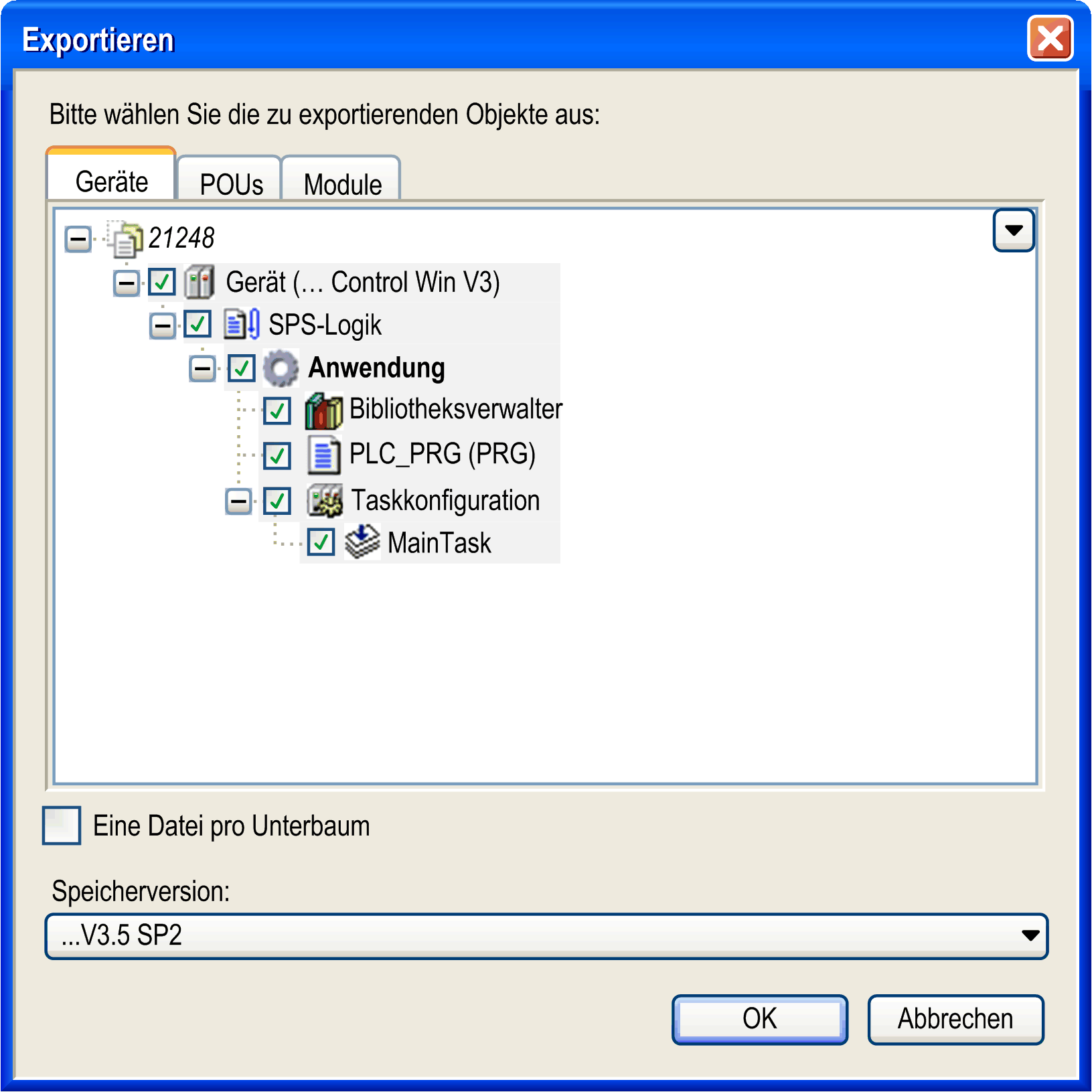
Durch Ausführung des Befehls Importieren... können Exportdateien erneut in ein Projekt importiert werden.